3 cách ghép ảnh bằng app Pics
Art
Pics
Art là một trong những phần mềm chỉnh sửa ảnh được ưa chuộng và sử dụng phổ biến nhất hiện nay. Công cụ hỗ trợ các thao tác chỉnh sửa ảnh, vẽ lớp, chia sẻ kết quả miễn phí trên nhiều nền tảng mạng xã hội như Facebook, Instagram,... Trong đó, cách ghép ảnh trên app chỉnh ảnh Pics
Art cũng vô cùng đơn giản, tiện lợi và dễ thực hiện, phù hợp cho cả những người không chuyên dùng các phần mềm chỉnh sửa ảnh. Dưới đây là ba chế độ chính bạn có thể sử dụng:
Hướng dẫn ghép ảnh chế độ Lưới trên điện thoại bằng phần mềm Pics
Art
Chế độ Lưới trên Pics
Art sẽ gợi ý một vài bố cục ghép ảnh với khung viền đơn giản, phổ biến và dễ sử dụng. Bạn chỉ cần thao tác theo hướng dẫn sau:
Bạn đang xem: Cách ghép hai ảnh với nhau
Bước 2: Mở ứng dụng trên điện thoại và nhấn vào mục dấu “+” màu hồng nằm giữa phía dưới màn hình.Bước 3: Chọn chế độ Lưới tại mục Ảnh ghép.Bước 4: Lựa chọn các hình ảnh muốn ghép tại Thư viện ảnh trên điện thoại.Bước 5: Nhấn Kế tiếp.Bước 6: Thay đổi bố cục ảnh ghép bằng việc chọn vào các ô vuông kiểu lưới khác nhau theo gợi ý.Bước 7: Căn chỉnh tỷ lệ ảnh cho hợp lý, bổ sung viền và nền theo ý thích cá nhân.Bước 8: Bấm chọn Kế tiếp phía trên góc phải màn hình để lưu lại hoặc đăng trực tiếp lên các trang mạng xã hội.

Cách ghép ảnh dễ dàng trên Pics
Hướng dẫn ghép ảnh phong cách tự do bằng phần mềm Pics
Art
Với cách ghép ảnh này, người dùng có thể tự do bày trí, sáng tạo bố cục để có kết quả theo ý muốn cá nhân. Người dùng tham khảo các bước thực hiện đơn giản sau:
Bước 1: Mở phần mềm PicsArt trên điện thoại.Bước 2: Chọn dấu “+” màu hồng ở giữa bên dưới màn hình.Bước 3: Tại mục Ảnh ghép, lựa chọn chế độ Phong cách tự do
Bước 4: Lựa chọn các ảnh muốn ghép trong thư viện và bấm Kế tiếp.Bước 5: Sắp xếp lại bố cục theo ý muốn.Bước 6: Tiến hành thực hiện các chỉnh sửa để có kết quả cuối cùng một cách ưng ý.Bước 7: Chọn mục Kế tiếp tại góc phải trên cùng màn hình để lưu lại hoặc đăng trực tiếp lên các trang mạng xã hội.

Hướng dẫn ghép ảnh chế độ Các khung bằng phần mềm Pics
Art
Cách ghép ảnh theo chế độ các khung trên Pics
Art là thao tác với bố cục phức tạp hơn, thuộc nhiều chủ đề khác nhau như: tình yêu, màu sắc, sinh nhật,... Người dùng tham khảo các bước thực hiện chi tiết như sau:
Art trên điện thoại.Bước 2: Chọn vào mục dấu cộng + màu hồng nằm ở giữa phía dưới màn hình điện thoại.Bước 3: Chọn chế độ Các khung tại mục Ảnh ghép.Bước 4: Lựa chọn mẫu khung vừa ý trong bộ sưu tập khung theo chủ đề.Bước 5: Chọn các ảnh muốn ghép trong Thư viện ảnh trên điện thoại và nhấn Kế tiếp.Bước 6: Để thay đổi kiểu khung khác, bấm vào Khung hình ở giữa phía trên màn hình (nếu có nhu cầu).Bước 7: Chọn Kế tiếp ở phía góc phải trên cùng để lưu lại hoặc chia sẻ lên mạng xã hội tùy ý.

Chế độ ghép ảnh các khung tiện lợi trên Pics
Top 5 cách ghép ảnh trên điện thoại đơn giản trên Android và i
Phone
Ngoài Pics
Art, người dùng còn có thể lựa chọn cách ghép ảnh thông qua một số phần mềm phổ biến khác. Dưới đây là tổng hợp 5 gợi ý hay ho bạn nên thử để có những list hình ưng ý và thẩm mỹ nhất:
Phần mềm ghép ảnh Photo Studio
Photo Studio là ứng dụng ghép ảnh miễn phí, hỗ trợ cho cả nền tảng i
OS và hệ điều hành Android trên điện thoại. Đặc biệt, phần mềm hỗ trợ đầy đủ tiếng Việt nên người dùng có thể an tâm sử dụng đơn giản, dễ dàng. Hiện nay, Photo Studio đã có sẵn nhiều hiệu ứng và mẫu hình đẹp mắt, giúp quá trình chỉnh sửa, cắt ghép trở nên thẩm mỹ và chất lượng hơn. Một số tính năng nổi bật trên ứng dụng phải kể đến gồm:
Người dùng có thể tham khảo hai đường link sau đây để tải phần mềm Photo Studio về máy:
iOS tải trên Appstore: https://apps.apple.com/us/app/photo-studio-by-kvadgroup/id860452975.
Phần mềm ghép ảnh Pixlr
Sử dụng Pixlr là một cách ghép ảnh phổ biến được nhiều người dùng lựa chọn. Ứng dụng cung cấp các lựa chọn chỉnh sửa hoàn toàn miễn phí với nhiều tính năng tích hợp giúp bạn thỏa sức sáng tạo. Pixlr được thiết kế phù hợp với mọi đối tượng, đem lại một trải nghiệm xử lý và nâng cấp vượt trội cho người dùng. Các tính năng tiêu biểu mà ứng dụng hỗ trợ bao gồm:
Tạo hình ảnh nghệ thuật với nhiều sự lựa chọn đa dạng về bố cục, hình nền và màu sắc.Hỗ trợ cân bằng ánh sáng chỉ với một nút chạm.Tạo hình ảnh độc đáo bằng việc kết hợp nhiều layer phong phú.Hỗ trợ chỉnh sửa hình ảnh theo phong cách bản vẽ bút chì.Dễ dàng chia sẻ trực tuyến lên các trang mạng xã hội như Facebook, Twitter,...Bằng việc tải thành công Pixlr về máy, người dùng đã hoàn toàn có thể sáng tạo tự do với những hình ảnh của mình. Đường link tải về như sau:
iOS: https://apps.apple.com/us/app/pixlr-photo-collages-effects-overlays-filters/id526783584.
Thao tác ghép 2 ảnh thành 1 ảnh được sử dụng ngày càng nhiều. Việc ghép ảnh giúp tạo nên bức ảnh ấn tượng hơn. Nếu bạn vẫn chưa biết cách ghép 2 ảnh thành 1 đẹp thì bài viết này sẽ giúp bạn ghép ảnh đơn giản mà ai cũng làm được trên smartphone. Cùng mình theo dõi nhé.
1. Ghép 2 ảnh thành 1 ảnh chồng lên nhau (Double Exposure)
Bạn nghĩ việc ghép 2 ảnh chồng lên nhau sẽ rất khó khăn và phải dùng đến phần mềm Photoshop phức tạp. Không cần đâu, vì đã có có cách ghép 2 ảnh thành 1 chồng lên nhau đơn giản hơn đó là sử dụng ứng dụng Pics
Art. Pics
Art là phần mềm chỉnh ảnh quen thuộc và không quá khó để áp dụng.
Bước 1: Trước hết, bạn cần tải Pics
Art về máy. Sau đó, bạn chọn vào Add Photo có chức năng thêm ảnh vào (bức ảnh bạn muốn lồng thêm vào).
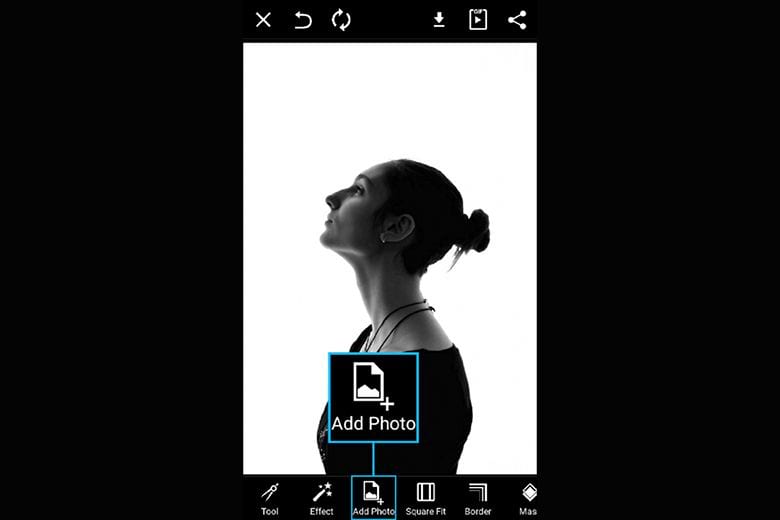
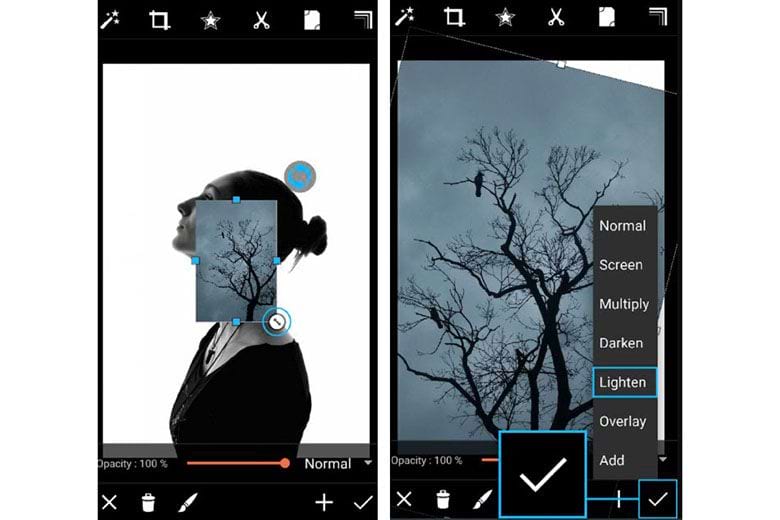
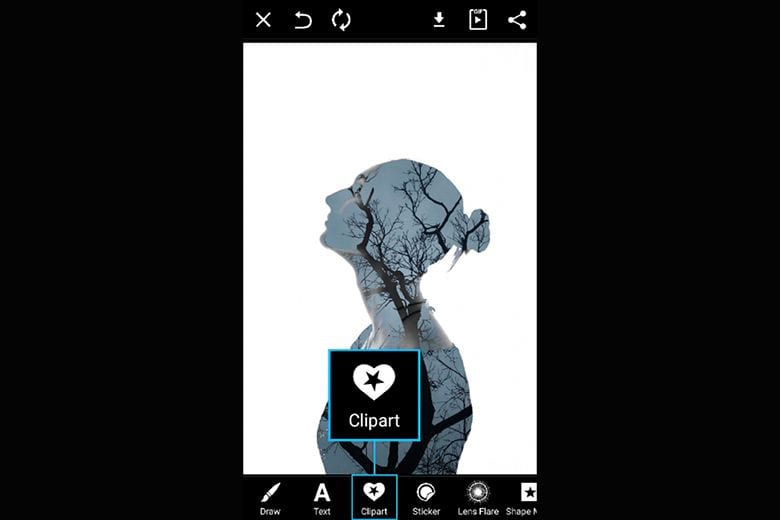
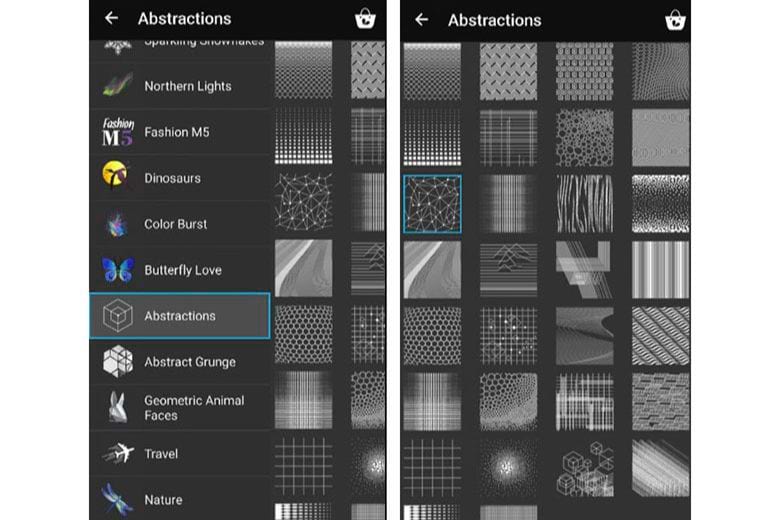
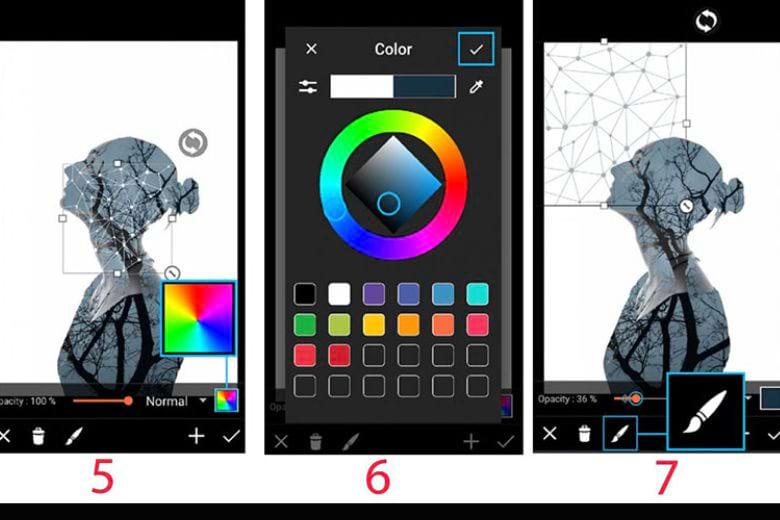
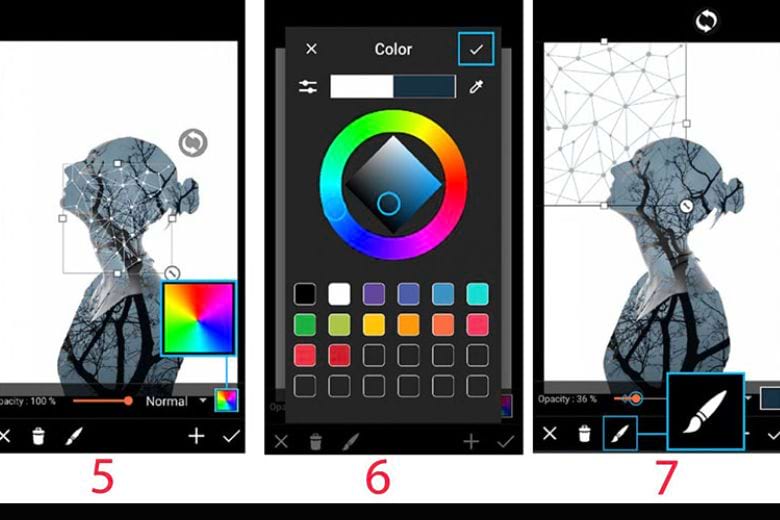
Bước 10: Lúc này bức ảnh đã khá ổn, bạn vẫn bấm Mask để tiếp tục.
Bước 11: Bấm vào Light để điều chỉnh ánh sáng hợp lý.
Bước 12: Để bức ảnh trông hoàn hảo hơn bạn chỉnh Opacity
Bước 13: Cuối cùng bạn lưu ảnh lại và post lên mạng xã hội. Thế là chỉ cần sử dụng Picsart là bạn đã có thể ghép 2 ảnh thành 1 ảnh chồng lên nhau. Cách ghép 2 ảnh thành 1 này dễ dàng hơn so với dùng những phần mềm khác rất nhiều.
2. Cách ghép 2 ảnh thành 1 trong khung
Bạn muốn ghép 2 bức ảnh thành 1 trong 1 khung hình nhưng chưa biết làm thế nào để đơn giản mà lại có bức hình đẹp nhất. Chúng ta sẽ tiếp tục đến với cách ghép 2 ảnh thành 1 trong khung với ứng dụng Pics
Art ghép ảnh đa năng. Đặc biệt, bạn không chỉ có thể ghép 2 ảnh mà còn ghép được nhiều ảnh với nhau trong 1 khung ảnh. Đây là một trong những cách ghép ảnh trên điện thoại đơn giản nhất.
Bước 1: Đầu tiên, bạn hãy mở ứng dụng Pics
Art đã tải trên điện thoại. Sau đó, bạn chọn vào mục dấu cộng + màu hồng ở giữa nằm phía dưới màn hình.
Bước 6: Sau khi đã hoàn thành tác phẩm của mình, bạn bấm vào Kế tiếp góc phải trên màn hình, bạn có thể bấm lưu về máy hoặc đăng trực tiếp lên mạng xã hội.
3. Hướng dẫn ghép 2 ảnh thành 1 theo phong cách tự do
Cách ghép 2 ảnh thành 1 cuối cùng mình muốn gửi đến trong bài thủ thuật này sẽ được thực hiện với style tự do. Bạn vẫn sẽ thực hiện nó với phần mềm chỉnh ảnh Picsart.
Bước 1: Trước hết, bạn hãy mở ứng dụng Pics
Art đã tải trên thiết bị. Tiếp đến, bạn chọn vào mục dấu cộng + màu hồng ở giữa nằm phía dưới màn hình.
Bước 6: Cuối cùng, bạn bấm vào Kế tiếp góc phải trên màn hình để lưu về máy hoặc đăng trực tiếp lên mạng xã hội.
4. Kết luận
Chúng ta đã đến với bài viết Cách ghép 2 ảnh thành 1 siêu dễ trên điện thoại i
OS, Android. Mong rằng qua bài viết này bạn đã biết cách ghép ảnh để tạo ra những bức ảnh xịn sò hơn. Chúc bạn áp dụng thành công.
Nếu muốn liên tục cập nhật mọi thông tin, các bài viết công nghệ mới nhất hiện nay hãy theo dõi trangDchannelcủa hệ thống Di Động Việt. Xin cám ơn tất cả bạn đọc vì đã bớt chút thời gian để đọc qua bài viết của mình. Đừng quên “MUA ĐIỆN THOẠI ĐẾN DI ĐỘNG VIỆT” để được phục vụ một cách tận tâm nhất.
Xem thêm: Ngày Tận Thế Có Thật Không ? Thầy Thích Pháp Hòa (01 Nguy Cơ Về “Ngày Tận Thế” Là Hoàn Toàn
Di Động Việt
Đăng ký nhận bản tin
Nhận thông báo về sản phẩm mới và các tips công nghệ nhanh nhất từ Di Động Việt
Bình luận Hủy
Email của bạn sẽ không được hiển thị công khai. Các trường bắt buộc được đánh dấu *
Lưu tên của tôi, email, và trang web trong trình duyệt này cho lần bình luận kế tiếp của tôi.
Hệ thống 58 cửa hàng Di Động Việt Nơi có tất cả các sản phẩm Di Động Việt đang kinh doanh, và là nơi Trade-in Thu cũ lên đời. Đặc biệt: Máy qua sử dụng giá rẻ, Trả góp linh hoạt với nhiều phương thức.
Hệ thống 05 cửa hàng Si
S Mobifone - Di Động Việt Hệ thống liên kết theo mô hình Shop in Shop (Si
S) giữa Mobifone và Di Động Việt. Nơi chỉ bán điện thoại Samsung, Oppo, Vsmart, Xiaomi với giá rẻ nhất thị trường.
80 Nguyễn Du, P. Bến Nghé, Quận 1, TP.HCM291A Tô Hiến Thành, P. 13, Quận 10, TP.HCM122A Phan Đăng Lưu, Phường 3, Quận Phú Nhuận, TP.HCM365 Cộng Hòa, P. 13, Quận Tân Bình, TP.HCM254 Lê Văn Việt, P. Tăng Nhơn Phú A, Quận 9, TP.HCM